Añadir los datos de FTP en WordPress
Las actualizaciones de plugins o del propio núcleo de WordPress requieren los datos de acceso al servidor FTP. Normalmente nos serán solicitados en cada ocasión, pero podemos optar por incluirlos en los ficheros de configuración de WordPress para que no vuelvan a ser solicitados.
Te indicamos cómo incluir los datos FTP en el fichero de configuración:
-
Accede al directorio donde has alojado WordPress (normalmente: "/datos/web/").
-
Modifica el fichero "wp-config.php".
info Puedes optar por acceder vía FTP para modificar el fichero. Si tienes dudas sobre cómo acceder, consulta nuestro manual 📃 Manual: Como crear una cuenta FTP
- Añade las siguientes líneas:
define('FTP_USER', 'Nombre_de_usuario');
define('FTP_PASS', 'Contraseña');
define('FTP_HOST', 'IP_Servidor_FTP');
define('FS_METHOD', 'direct');
-
Modifica los siguientes parámetros:
- Nombre-de-usuario: Usuario de acceso FTP.
- Contraseña: Contraseña de acceso FTP.
- IP-Servidor-FTP: Dirección o IP del servidor FTP.
A modo de ejemplo:
define('FTP_USER', 'swdemo');
define('FTP_PASS', 'SwC0ntras3ña!');
define('FTP_HOST', '81.25.0.1');
define('FS_METHOD', 'direct');
Recuerda que en caso de requerir descargar o actualizar algún componente, WordPress necesitará permisos de escritura en el directorio "wp-content".
Para ello, desde SWPanel accede a Servicios > Selecciona el servicio donde esté instalado WordPress > Gestión de permisos y pulsa sobre el icono del directorio "wp-content":
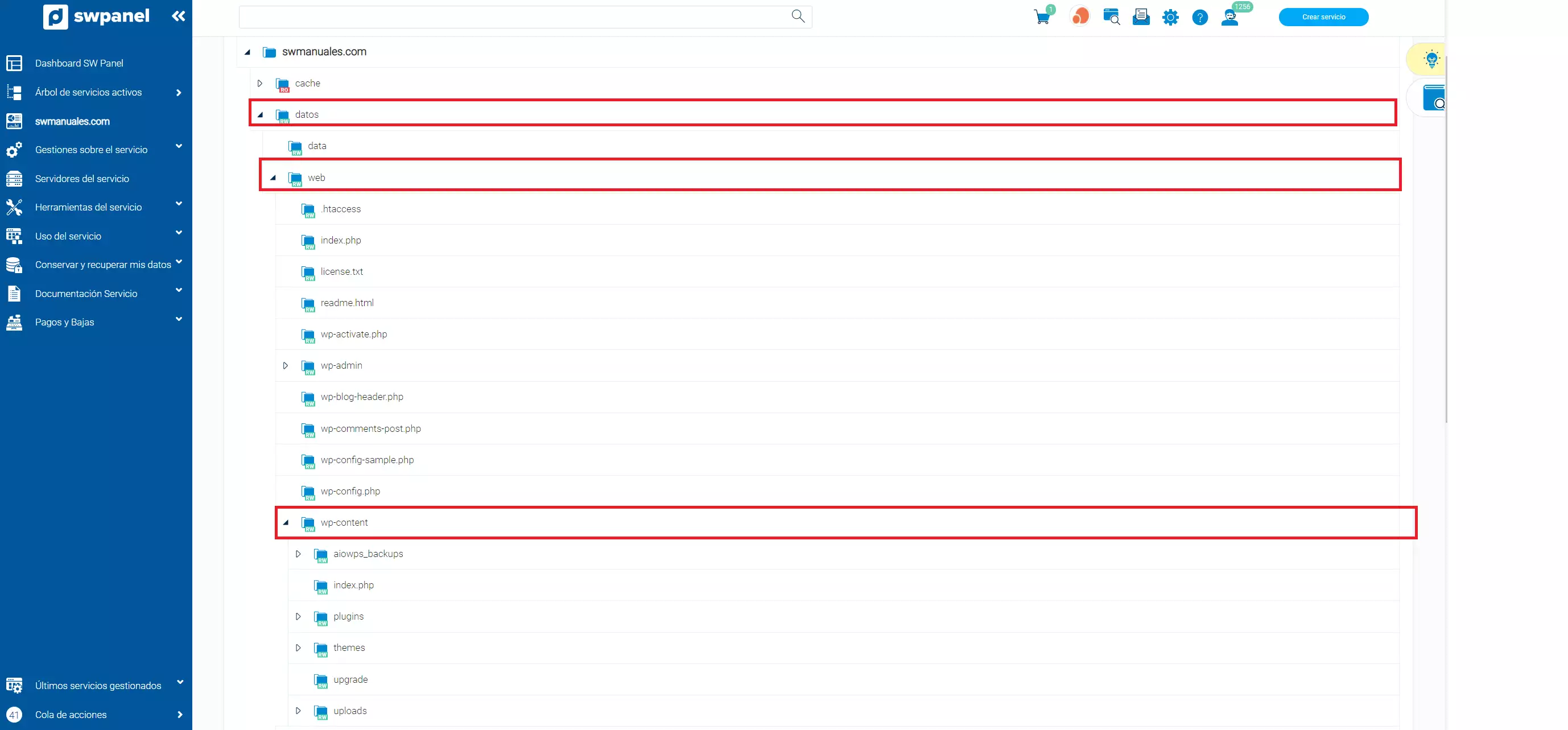
Si el icono se muestra de color verde, significa que tiene permisos de escritura.
¡Ya hemos configurado los datos FTP en WordPress!